Excel两个日期之间的时间差怎么算?Excel怎么计算两个日期之间相差的年月日天数只差?当我们在使用Excel时,怎么使用函数计算两个日期之间相差的年月日以及具体天数之差吗,下面就和小编一起来看看吧!
1、以Microsoft Excel为例,打开需要计算两个日期之间相差的年、月、日的表格;

2、首先我们算日期和日期之间相差的年份,点击一个空白单元格,输入函数【=DATEDIF(开始日期,结束日期,“比较单位Y”)】,比较单位有年(Y)、月(M)、日(D);
例如【=DATEDIF(A2,B2,”Y”)】,开始日期是A2单元格所在的日期,结束日期是B2所在单元格的日期,Y表示求A2和B2之间相差的年份;
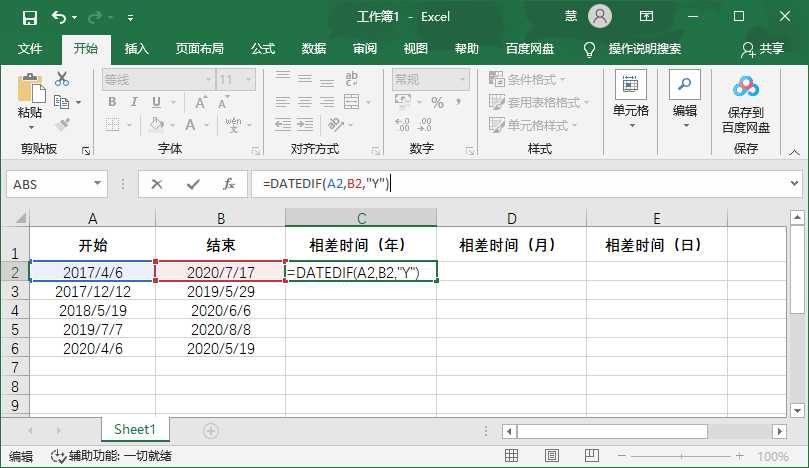
3、回车之后得出一个时间,这就是它们相差的年份,0的意思就是相差不满一年;

4、点击第一个相差年份结果所在的单元格,拉动右下角的【填充键】下拉填充,直接套入公式获得结果;

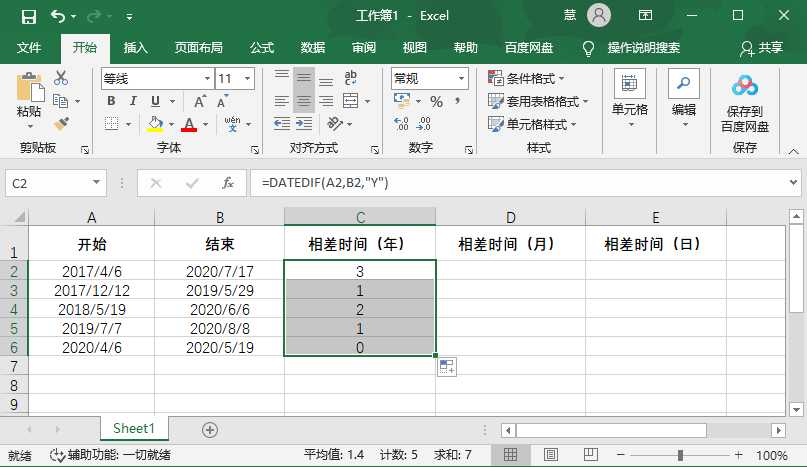
5、然后就是求相差的月,输入函数【=DATEDIF(开始日期,结束日期,“比较单位M”)】,例如【=DATEDIF(A2,B2,”M”)】;
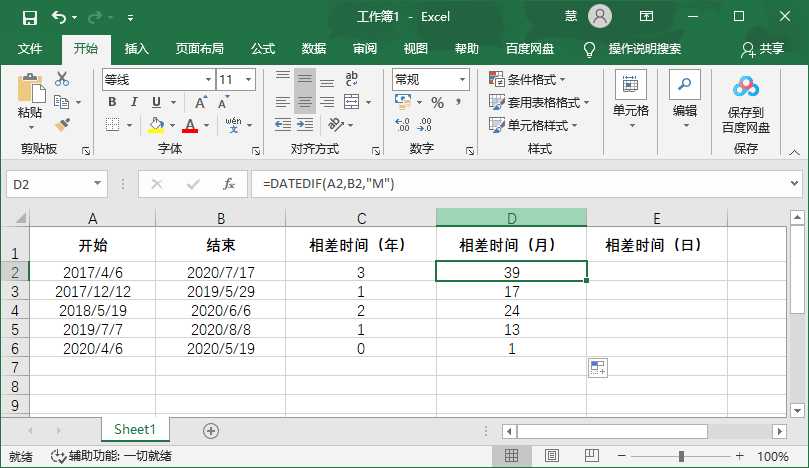
6、求相差的日,也就是相差的天数,输入函数【=DATEDIF(开始日期,结束日期,“比较单位D”)】,例如【=DATEDIF(A2,B2,”D”)】;
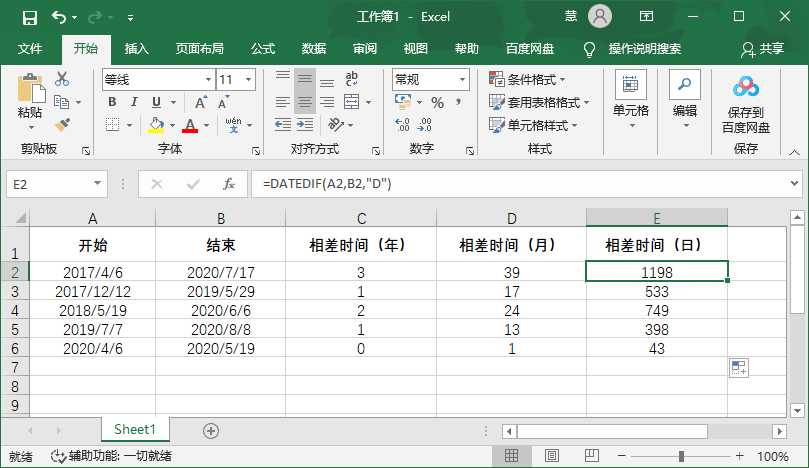
以上就是Excel两个日期之间的时间差怎么算的全部内容了,希望以上内容对您有所帮助!
注意事项:
不要在微信、知乎、QQ、内置浏览器下载、请用手机浏览器下载! 如果您是手机用户,请移步电脑端下载!
1、文稿PPT,仅供学习参考,请在下载后24小时删除。
2、如果资源涉及你的合法权益,第一时间删除。
3、联系方式:zhaokezx888@qq.com
PPT网 » Excel两个日期之间的时间差怎么算
不要在微信、知乎、QQ、内置浏览器下载、请用手机浏览器下载! 如果您是手机用户,请移步电脑端下载!
1、文稿PPT,仅供学习参考,请在下载后24小时删除。
2、如果资源涉及你的合法权益,第一时间删除。
3、联系方式:zhaokezx888@qq.com
PPT网 » Excel两个日期之间的时间差怎么算
